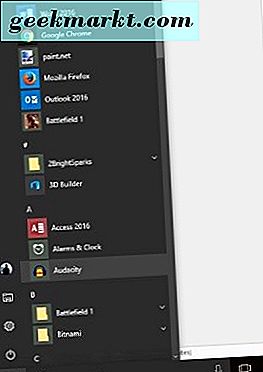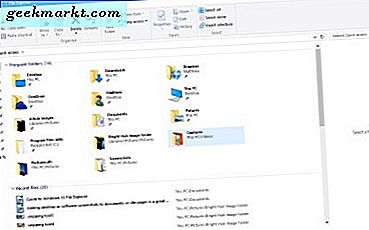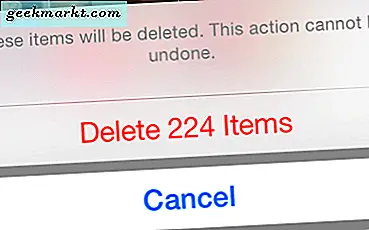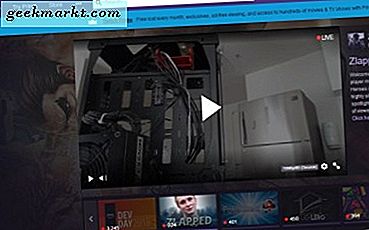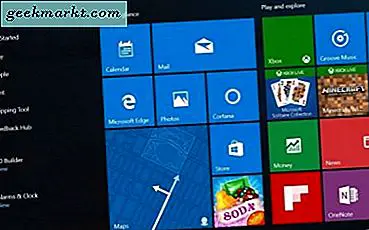
Liebe sie oder hasse sie, Kacheln sind ein wesentlicher Bestandteil von Windows 10 und sind hier, um zu bleiben. Während die Implementierung in Windows 10 viel besser ist als in Windows 10, sind sie immer noch spaltend und erzeugen immer noch eine Menge Argumente über ihren Wert. Wenn Sie mehr über deren Verwendung erfahren möchten, lesen Sie, wie Sie in Windows 10 Kacheln verschieben, ihre Größe ändern und Kacheln hinzufügen.
Kacheln sind die farbigen Quadrate, die Sie sehen, wenn Sie auf die Windows Start-Schaltfläche klicken. Diejenigen mit Bildern oder Nachrichten werden Live-Kacheln genannt und über das Internet aktualisiert. Die flachen mit Programm-Icons sind nicht live und öffnen das zugehörige Programm.
Wie bei vielen Aspekten des Windows-Desktops können Sie Kacheln so konfigurieren, dass sie genau so aussehen und sich anfühlen, wie Sie es möchten. Oder Sie können sie ganz loswerden. Hier ist wie. 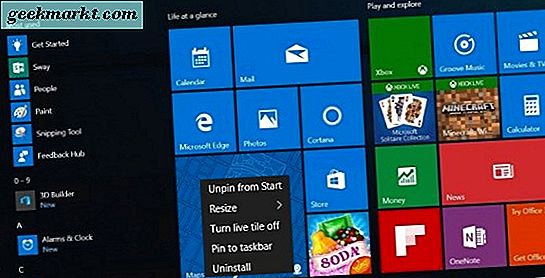
Verschieben Sie Kacheln in Windows 10
Das Verschieben von Kacheln ermöglicht es Ihnen, Ihr Startmenü genau so zu konfigurieren, wie Sie es möchten, und Sie können Kacheln logisch oder nach Belieben gruppieren.
- Wählen Sie die Windows Start-Schaltfläche, um das Menü zu öffnen.
- Wähle eine Kachel aus und ziehe sie an die gewünschte Position.
- Klicken Sie mit der rechten Maustaste und wählen Sie Größe anpassen, um sie an die anderen anzupassen.
Die Gruppierung ist ideal, wenn Sie viele Kacheln verwenden möchten, um Ihren Desktop organisiert zu halten. Sehr nützlich, wenn Sie Kacheln den Desktop-Symbolen vorziehen. Nach dem Verschieben bleibt die Fliese an ihrem Platz, bis Sie sie verschieben oder entfernen.
- Wählen Sie die Windows Start-Schaltfläche, um das Menü zu öffnen.
- Wählen Sie eine Kachel aus und ziehen Sie sie in einen leeren Bereich, um die Gruppe zu erstellen. Ein kleiner horizontaler Balken sollte erscheinen, um eine neue Gruppe zu bezeichnen.
- Wählen Sie den leeren Bereich über der Gruppe aus und klicken Sie auf Namensgruppe, um ihr einen aussagekräftigen Namen zu geben.
Fügen Sie Kacheln in Windows 10 hinzu
Das Hinzufügen von Kacheln in Windows 10 ist so einfach wie das Verschieben von Kacheln.
- Klicken Sie mit der rechten Maustaste auf eine Anwendung auf dem Desktop, im Explorer oder im Startmenü.
- Wählen Sie Pin zum Starten.
- Das Symbol wird zu einer Kachel und erscheint zusammen mit den anderen Kacheln im Windows-Startmenü.
Nicht alle Programme lassen sich nahtlos in das Kachelmenü von Windows integrieren, so dass ein wenig "Ermutigung" erforderlich sein kann.
- Wählen Sie die gerade erstellte Kachel aus.
- Klicken Sie mit der rechten Maustaste und wählen Sie Größe ändern.
- Wählen Sie eine Kachelgröße, die zu den umliegenden Kacheln passt.
Sie können die Kachel auch wie oben beschrieben in Gruppen ziehen und ablegen, um das gewünschte Aussehen zu erzielen.
Live-Kacheln ausschalten
Wenn du die Kacheln magst, aber nicht möchtest, dass sich lebende Kacheln ständig aktualisieren oder ablenken, kannst du sie abschalten, um genau wie die anderen auszusehen.
- Wählen Sie die Windows Start-Schaltfläche, um das Menü zu öffnen.
- Rechtsklick auf eine Live-Kachel.
- Wählen Sie Live-Fliese ausschalten aus.
Dies verwandelt eine Live-Kachel in eine statische Kachel, wodurch der Ablenkungswert um einiges reduziert wird.
Entfernen Sie alle Kacheln in Windows 10
Das Windows 10-Kachelmenü funktioniert für einige, aber nicht für andere. Persönlich benutze ich sie nie, also habe ich sie komplett entfernt. Wenn Sie das einfache Menü mögen, können Sie das gleiche tun.
- Wählen Sie die Windows Start-Schaltfläche, um das Menü zu öffnen.
- Wählen Sie jede Kachel aus und klicken Sie auf Von Start ablösen.
- Wiederholen Sie dies für alle Kacheln.
- Platzieren Sie die Maus über den rechten Rand des Startmenüs und ziehen Sie sie über den Bildschirm, bis nur noch das Hauptmenü angezeigt wird.
Dies entfernt Kacheln und bringt das traditionelle Windows-Menü zurück. Es ist zwar nicht so bunt wie Fliesen, aber es ist auch nicht so störend. Wenn Sie ein Tablet verwenden, bedeutet das, dass Sie keine Live-Kacheln haben, eine geringere Datennutzung.
Erstellen Sie Ihre eigenen Live-Kacheln in Windows 10
Wenn du Fliesen wirklich magst und dein eigenes machen willst, hast du Glück. Eine kostenlose Drittanbieter-App namens TileCreator ermöglicht es Ihnen, Windows-Kacheln für jeden Anlass zu erstellen.
- Downloaden und installieren Sie TileCreator.
- Erstelle deine Kachel und füge sie zum Startmenü hinzu.
- Benutze die Fliese.
TileCreator ist nicht perfekt, es gibt ein kleines Popup, das jedes Mal erscheint, wenn du eine neue Kachel erstellst, aber sobald du es schließt, ist es das. Es gibt auch eine kleine Verzögerung von 1-2 Sekunden, wenn die Kachel zum Öffnen des Programms verwendet wird. Besuchen Sie Windows Central, um mehr über TileCreator zu erfahren.
Wie Sie sehen können, gibt es eine Menge, die Sie sowohl mit dem Windows-Desktop als auch mit den Kacheln im Startmenü tun können. Wenn Sie die Geduld und Kreativität haben, ist es möglich, etwas wirklich originelles und persönliches zu schaffen.